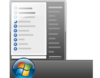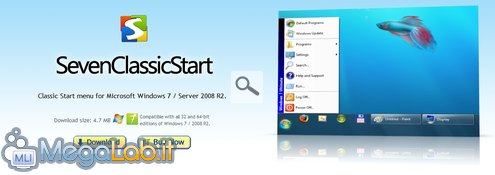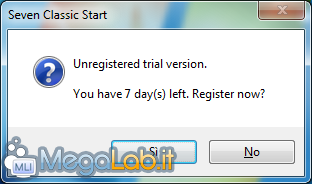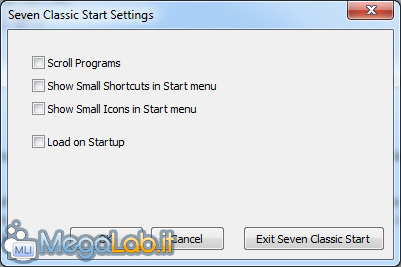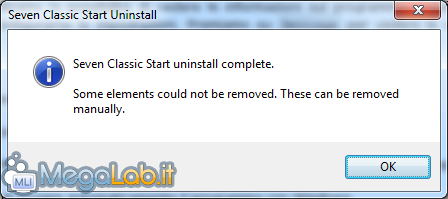Canali
Ultime news

Ultimi articoli
 Le ultime dal Forum |

Correlati TagPassa qui con il mouse e visualizza le istruzioni per utilizzare i tag! 7 Classic Start è il terzo applicativo esaminato che promette di portare il vecchio menu su Windows 7. Una volta arrivati al sito ufficiale, clicchiamo sul pulsante Download per scaricare il programma sul nostro disco. L'installazione è la medesima di ogni altro programma: non ci sono fasi particolari a cui dobbiamo prestare particolare attenzione. Quando la procedura sarà conclusa, il menu rimarrà immutato e per cambiarlo dovremo cliccare sul collegamento nel desktop (qualora creato), altrimenti accedere per altre vie. La prima finestra che appare è quella che ci ricorda che il programma è trial e che ci restano 7 giorni prima della scadenza.
Procedendo con No, notiamo la comparsa di una nuova icona nella barra di stato.
Nel suo menu contestuale abbiamo la possibilità di vedere le informazioni sul programma, acquistarlo, inserire il codice di registrazione, uscire e configurarne le impostazioni. Premiamo su Settings per vedere le opzioni disponibili.
Una volta configurato, se lo apriamo, ci appare come il vecchio menu di Windows XP (qualora non abilitassimo le due caselle che mostrano gli elementi più piccoli).
Dopo qualche periodo di utilizzo ho però notato che non tutte le volte si apre al primo colpo, nel senso che potrebbe essere necessario cliccare una seconda volta nel menu per aprirlo effettivamente. Inoltre, nessuna delle stringhe è localizzata in italiano. Il programma ha due processi: uno relativo al servizio e uno al programma in sé. Entrambi non utilizzano processore, ma allocano fino a 17MB di memoria RAM durante l'utilizzo e a riposo. La disinstallazione del programma lascia in esecuzione il processo e i file dell'applicazione stessa, che vanno rimossi manualmente.
La disinstallazione è effettivamente conclusa e il menu Start torna normale quando si interrompe il processo e si rimuovono eventuali rimanenze. Classic Start Menu CSMenu Segnala ad un amico |
- Unisciti a noi
- | Condizioni d'uso
- | Informativa privacy
- | La Redazione
- | Info
- | Pressroom
- | Contattaci
© Copyright 2025 BlazeMedia srl - P. IVA 14742231005
- Gen. pagina: 1.24 sec.
- | Utenti conn.: 159
- | Revisione 2.0.1
- | Numero query: 43
- | Tempo totale query: 0.22